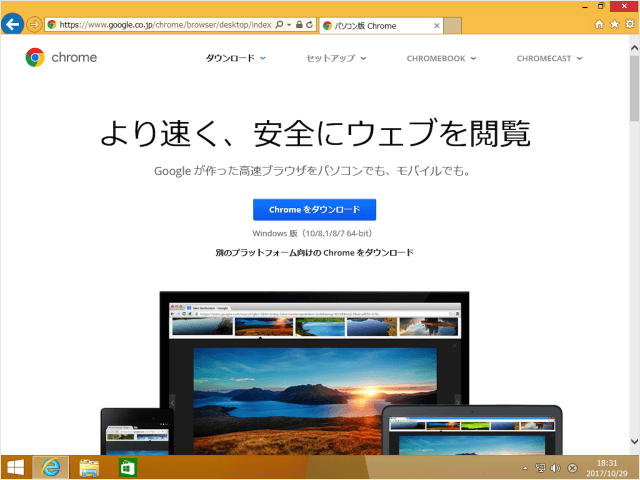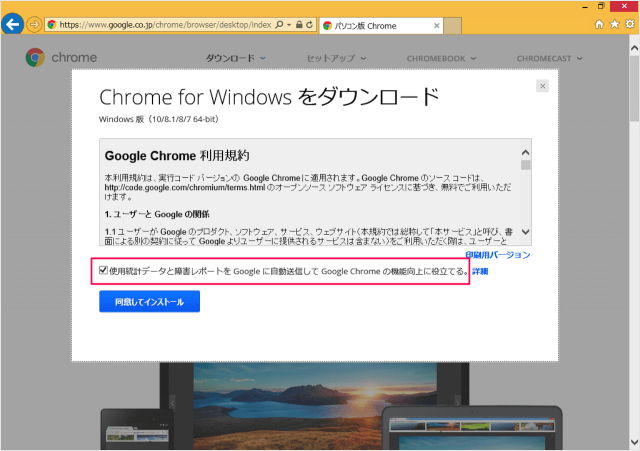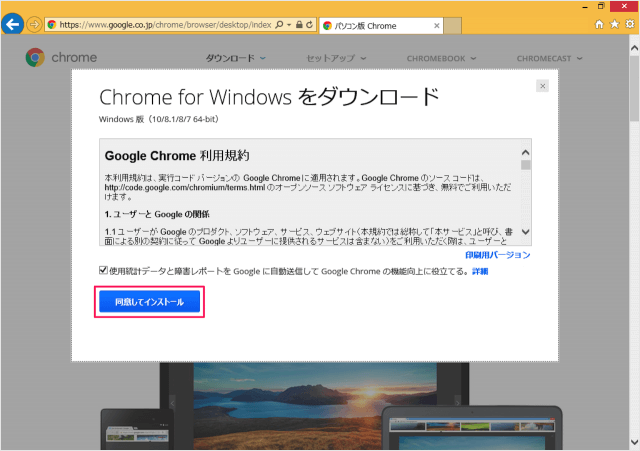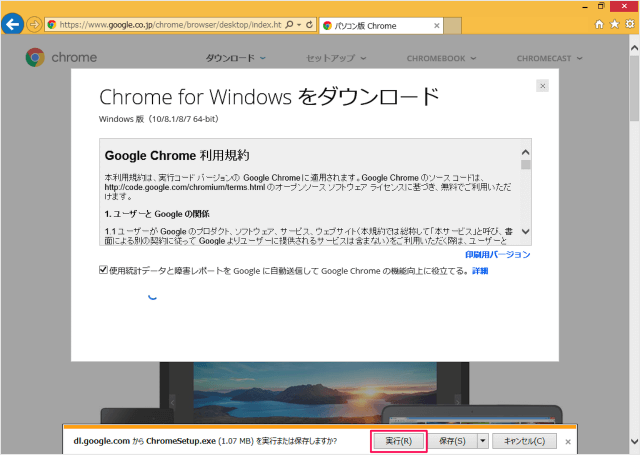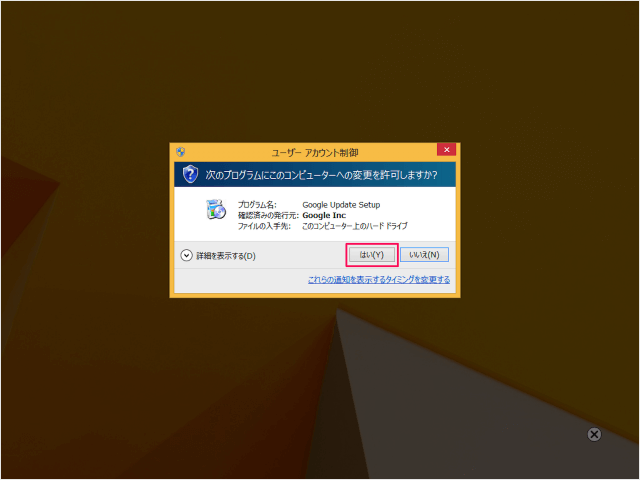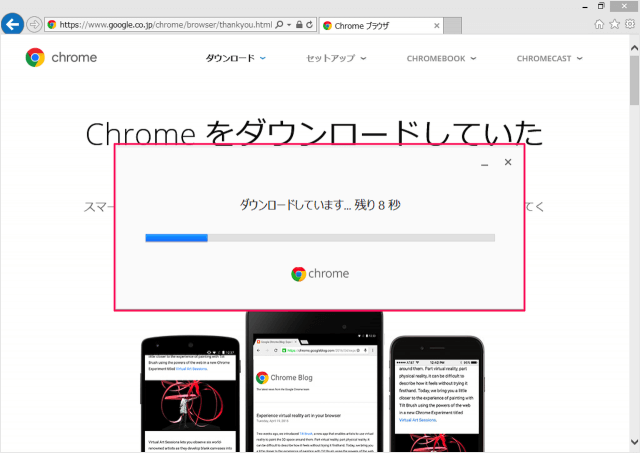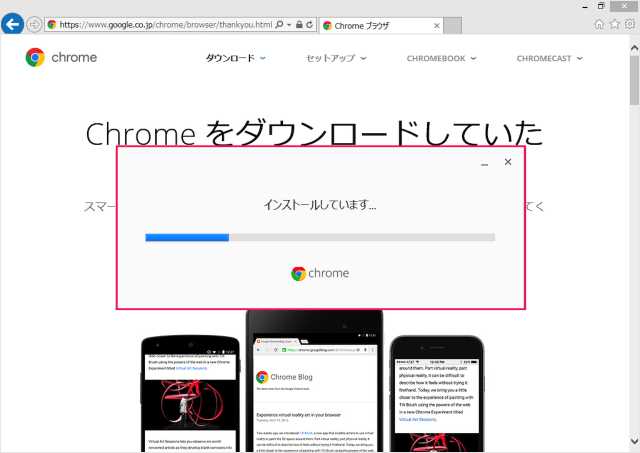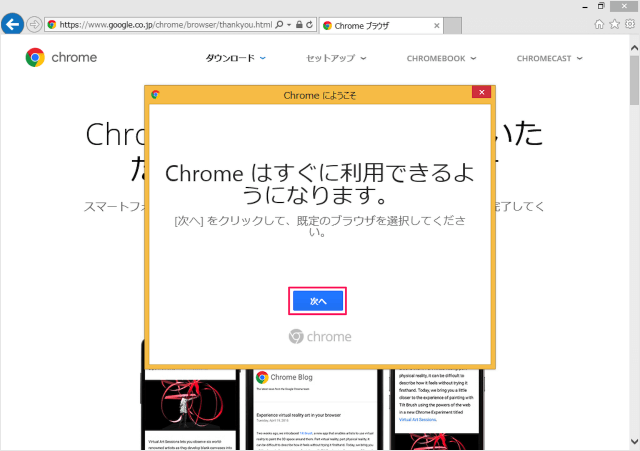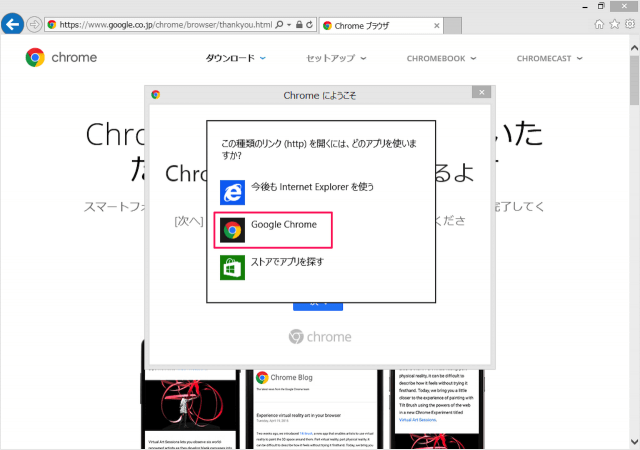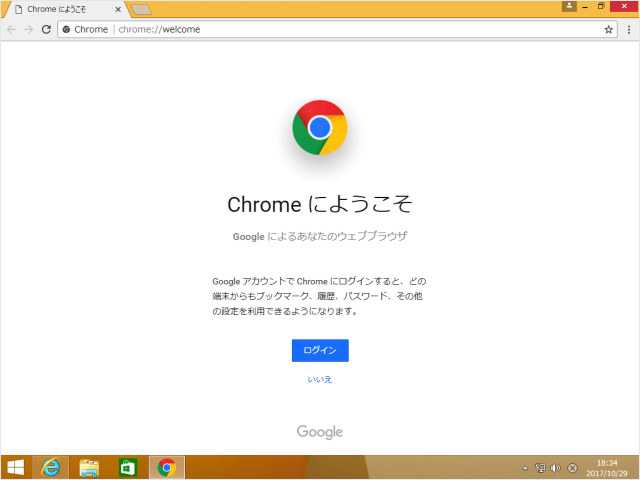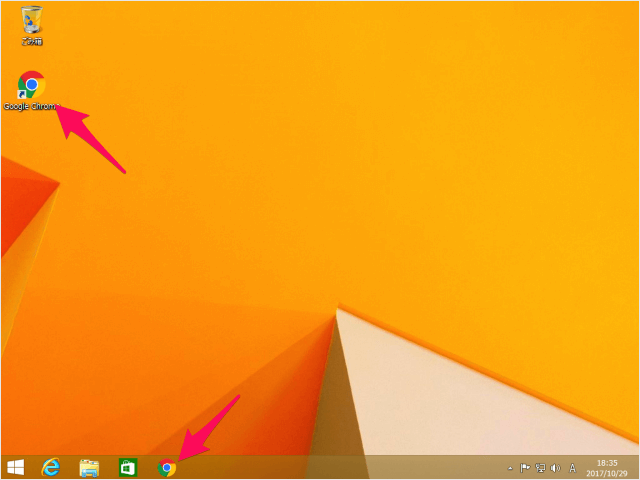Google Chrome のダウンロード・インストール
まずは Internet Explorer で、次の URL へアクセスしましょう。
https://www.google.co.jp/chrome/browser/desktop/index.html
Google Chrome のダウンロード・ページです。
それでは実際に Google Chrome をダウンロード・インストールしていきます。 「Chrome をダウンロード」をクリックします。 すると、「Chrome for Windows をダウンロード」というポップアップが表示されます。 「利用規約」が表示されるととともに
使用統計データと障害レポートを Google に自動送信して Google Chrome の機能向上に役立てる。
かどうかを設定(チェックを入れる/はずす)することができます。 利用規約を確認したら「同意してインストール」をクリックしましょう。 「実行」をクリックします。 ユーザーアカウント制御です。 「はい」をクリックし、インストールを続行しましょう。 すると、Chrome ダウンロードがはじまり 続いて、インストールがはじまります。 Chrome にようこそ! 「次へ」をクリックし 既定のブラウザを選択します。 ここでは「Google Chrome」を選択していますが、後で変更することもできます。 こちらを参考にしてください。
Windows8.1 - 既定のブラウザーを変更する方法
Google Chrome が表示されれば、インストール完了です。 デスクトップとタスクバーにショートカットが追加されます。 Google Chrome の使い方と設定はこちらをご覧ください。
Google Chrome の使い方と設定
既定のブラウザの変更方法はこちらをご覧ください。
Windows8.1 - 既定のブラウザーを変更する方法
Windows8/8.1 の使い方や設定はこちらをご覧ください。
Windows8/8.1 の使い方と設定